Skicka anpassade meddelanden i Intune
Använd Microsoft Intune för att skicka anpassade meddelanden till användare av hanterade iOS/iPadOS- och Android-enheter. Dessa meddelanden visas som standard push-meddelanden från Företagsportal-appen och den Microsoft Intune appen på användarens enhet, ungefär som meddelanden från andra program. Intune anpassade meddelanden stöds inte av macOS- och Windows-enheter.
Anpassade meddelanden innehåller en kort rubrik och en meddelandetext på 500 tecken eller färre. Dessa meddelanden kan anpassas för alla allmänna kommunikationsändamål.
Hur meddelandet ser ut på en iOS/iPadOS-enhet
Om du har Företagsportal-appen öppen på en iOS/iPadOS-enhet och enheten är låst, liknar meddelandet följande skärmbild:
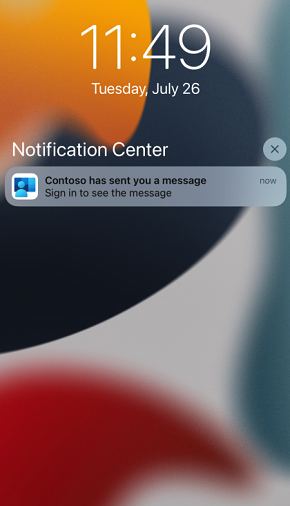
Hur meddelandet ser ut på en Android-enhet
Om du har Företagsportal-appen öppen på en Android-enhet liknar meddelandet följande skärmbild:
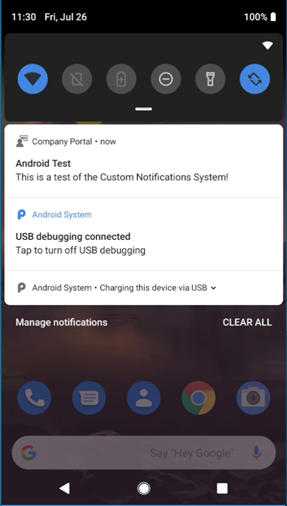
Vanliga scenarier för att skicka anpassade meddelanden
- Meddela alla anställda om en ändring i schemat, till exempel stängning av byggnader på grund av dåligt väder.
- Skicka ett meddelande till användaren av en enskild enhet för att kommunicera en brådskande begäran, till exempel starta om enheten för att slutföra installationen av en uppdatering.
Att tänka på när du använder anpassade meddelanden
Enhetskonfiguration
Enheter måste ha Företagsportal-appen eller den Microsoft Intune appen installerad innan användarna kan ta emot anpassade meddelanden. De måste också ha konfigurerade behörigheter för att tillåta Företagsportal-appen eller Microsoft Intune-appen att skicka push-meddelanden. Om det behövs kan Företagsportal-appen och Microsoft Intune-appen uppmana användarna att tillåta meddelanden.
På Android är Google Play Services ett obligatoriskt beroende.
Enheten måste vara MDM-registrerad.
Behörigheter
Om du vill skicka meddelanden till grupper måste ditt konto ha följande RBAC-behörighet i Intune: Organisationsuppdatering>.
Om du vill skicka meddelanden till en enhet måste ditt konto ha följande RBAC-behörighet i Intune: Fjärruppgifter>Skicka anpassade meddelanden.
Skapa meddelanden
Om du vill skapa ett meddelande använder du ett konto som har tilldelats en Intune roll som innehåller rätt behörighet enligt beskrivningen i avsnittet Behörigheter ovan. Information om hur du tilldelar behörigheter till en användare finns i Rolltilldelningar.
Anpassade meddelanden är begränsade till rubriker på 50 tecken och meddelanden på 500 tecken.
Intune sparar inte text från tidigare skickade anpassade meddelanden. Om du vill skicka ett meddelande igen måste du återskapa det meddelandet.
Du kan bara skicka upp till 25 meddelanden till grupper per timme. Den här begränsningen är på klientorganisationsnivå. Den här begränsningen gäller inte när du skickar meddelanden till enskilda användare.
När du skickar meddelanden till enskilda enheter kan du bara skicka upp till 10 meddelanden per timme till samma enhet.
Du kan skicka meddelanden till användare i grupper. När du skickar meddelanden till grupper kan varje meddelande riktas direkt mot upp till 25 grupper. Kapslade grupper räknas inte mot den här summan. När du skickar ett meddelande till en grupp riktas meddelandena endast mot användarna i gruppen och skickas till varje iOS/iPadOS- eller Android-enhet som användaren har registrerat. Enheter i gruppen ignoreras när de riktar in sig på meddelandet.
Du kan skicka meddelanden till en enda enhet. I stället för att använda grupper väljer du en enhet och använder sedan en fjärrenhetsåtgärd för att skicka det anpassade meddelandet.
Leverans
- Intune skickar meddelanden till användarnas Företagsportal-app eller Microsoft Intune-appen, som sedan skapar push-meddelandet. Användarna behöver inte vara inloggade i appen för att meddelandet ska push-överföras på enheten, men enheten måste ha registrerats av målanvändaren.
- Intune, Företagsportal-appen och den Microsoft Intune appen kan inte garantera leverans av ett anpassat meddelande. Anpassade meddelanden kan visas efter flera timmars fördröjning, om alls, så de bör inte användas för brådskande meddelanden.
- Anpassade meddelanden från Intune visas på enheter som standard-push-meddelanden. Om Företagsportal-appen är öppen på en iOS/iPadOS-enhet när den tar emot meddelandet visas meddelandet i appen i stället för som ett push-meddelande i systemet. Användaren måste gå till fliken Meddelanden och hämta för att uppdatera och se meddelandet.
- Anpassade meddelanden kan visas på låsskärmar på både iOS/iPadOS- och Android-enheter beroende på enhetsinställningarna.
- På Android-enheter kan andra appar ha åtkomst till data i dina anpassade meddelanden. Använd dem inte för känslig kommunikation.
- Användare av en enhet som nyligen har avregistrerats, eller användare som har tagits bort från en grupp, kan fortfarande få ett anpassat meddelande som senare skickas till gruppen. På samma sätt, om du lägger till en användare i en grupp efter att ett anpassat meddelande har skickats till gruppen, är det möjligt för den nyligen tillagda användningen att ta emot det tidigare skickade aviseringsmeddelandet.
Skicka ett anpassat meddelande till grupper
Logga in på Microsoft Intune administrationscenter med ett konto som har behörighet att skapa och skicka meddelanden och gå tillAnpassade meddelanden för klientadministration>.
På fliken Grundläggande anger du följande och väljer sedan Nästa för att fortsätta.
- Rubrik – Ange en rubrik för det här meddelandet. Rubriker är begränsade till 50 tecken.
- Brödtext – Ange meddelandet. Meddelanden är begränsade till 500 tecken.
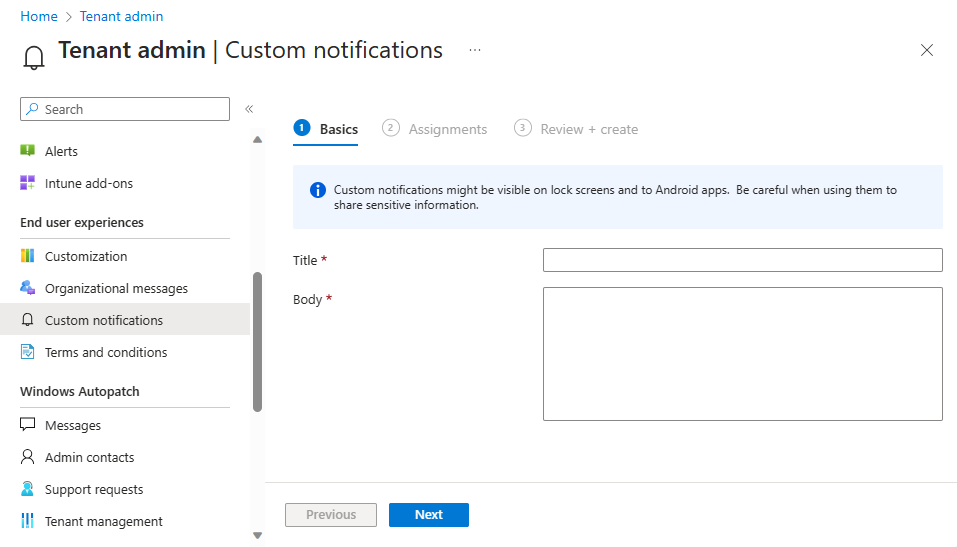
På fliken Tilldelningar väljer du de grupper som du vill skicka det här anpassade meddelandet till och väljer sedan Nästa för att fortsätta. Att skicka ett meddelande till en grupp är endast avsett för användare av den gruppen. meddelandet går till alla iOS/iPadOS- och Android-enheter som registrerats av användaren.
På fliken Granska + skapa granskar du informationen och när du är redo att skicka meddelandet väljer du Skapa.
Intune bearbetar meddelanden som du skapar omedelbart. Den enda bekräftelsen på att meddelandet har skickats är Intune-meddelandet som bekräftar att det anpassade meddelandet har skickats.

Intune spårar inte de anpassade meddelanden som du skickar och enheterna loggar inte kvittot utanför enhetens meddelandecenter. Meddelandet kan finnas i en tillfällig diagnostiklogg om en användare begär support i Företagsportal- eller Intune-appen.
Skicka ett anpassat meddelande till en enda enhet
Logga in på Microsoft Intune administrationscenter med ett konto som har behörighet att skapa och skicka meddelanden och gå sedan till Enheter>Alla enheter.
Dubbelklicka på namnet på den hanterade enhet som du vill skicka ett meddelande till för att öppna enhetens översiktssida .
På sidan Enhetsöversikt väljer du åtgärden Skicka anpassad avisering för att öppna fönstret Skicka anpassad avisering . Om det här alternativet inte är tillgängligt väljer du alternativet ... (ellipser) längst upp till höger på sidan och väljer sedan Skicka anpassad avisering.
I fönstret Skicka anpassad avisering anger du följande meddelandeinformation:
- Rubrik – Ange en rubrik för det här meddelandet. Rubriker är begränsade till 50 tecken.
- Brödtext – Ange meddelandet. Meddelanden är begränsade till 500 tecken.
Välj Skicka för att skicka det anpassade meddelandet till enheten. Till skillnad från meddelanden som du skickar till grupper konfigurerar du inte en tilldelning eller granskar meddelandet innan du skickar det.
Intune bearbetar meddelandet omedelbart. Den enda bekräftelsen på att meddelandet har skickats är det Intune meddelande som du får i administrationscentret, som visar texten i meddelandet som du skickade.
Ta emot ett anpassat meddelande
På en enhet ser användarna anpassade meddelanden som skickas av Intune som ett standard-push-meddelande från Företagsportal-appen eller Microsoft Intune appen. Dessa meddelanden liknar de push-meddelanden som användare tar emot från andra appar på enheten.
Om Företagsportal app är öppen när meddelandet tas emot på iOS/iPadOS-enheter visas meddelandet i appen i stället för att vara ett push-meddelande. Användaren måste gå till fliken Meddelanden och hämta för att uppdatera för att se meddelandet.
Meddelandet kvarstår tills användaren stänger det.
Obs!
För Android-enheter måste användarna uppdatera till de senaste versionerna av Android-Företagsportal (version 5.0.5291.0, som släpptes i oktober 2021) eller Android Intune-appen (version 2021.09.04, som släpptes i september 2021) för att ta emot anpassade meddelanden. Om användarna inte uppdaterar innan Intune i november (2111) och de får ett anpassat meddelande får de i stället ett meddelande där de uppmanas att uppdatera sin app för att visa meddelandet. När de har uppdaterat sin app ser de meddelandet som skickas av din organisation i avsnittet Meddelanden i appen.